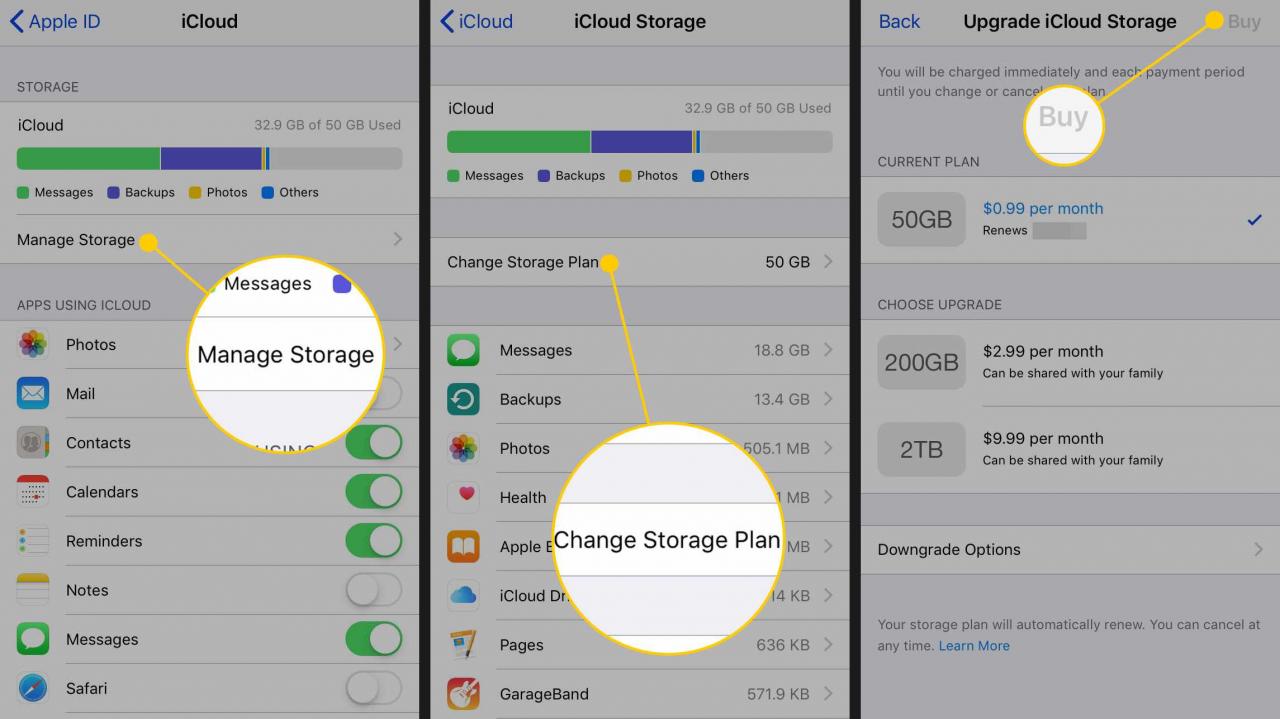Wenn Sie sowohl ein iPhone als auch ein iPad haben, ist es wichtig, Informationen auf beiden Geräten zu synchronisieren. In den Anfängen von iPad- und iPhone-Geräten musste jeder physisch an einen Computer mit iTunes angeschlossen und auf diese Weise synchronisiert werden, aber das war vor iCloud. Mit iCloud verbinden Sie die beiden Geräte nicht physisch, iCloud synchronisiert sie nach der Ersteinrichtung jederzeit ohne Aufwand.
Die Anweisungen in diesem Artikel gelten für iPhones und iPads mit iOS 12 oder iOS 11.
Können Sie das iPhone nicht direkt mit dem iPad synchronisieren?
Es ist nicht möglich, Ihr iPhone und iPad auf die gleiche Weise zu synchronisieren, wie Sie sie mit Ihrem Computer synchronisieren (indem Sie die beiden Geräte mit einem Kabel verbinden oder über WLAN eine Verbindung herstellen und Daten zwischen den Geräten hin und her verschieben). Dafür gibt es mehrere Gründe:
- Apple hat die Geräte oder iOS nicht so konzipiert, dass sie so funktionieren. Eines der grundlegenden Konzepte für die Verwaltung von iOS-Mobilgeräten besteht darin, dass sie auf Daten in der Cloud, im Internet oder mit stationären Computern zugreifen. Hier kommen ein webbasierter Server, ein Cloud-Speicher oder Ihr Heimcomputer ins Spiel.
- Kein Hersteller stellt ein Kabel her, mit dem Sie die beiden Geräte verbinden können.
Die Lösung: iCloud
Wenn Sie die Daten auf Ihrem iPhone und iPad synchron halten möchten, verwenden Sie Apple iCloud, um alle Ihre Geräte jederzeit synchron zu halten. Solange beide Geräte eine Verbindung zum Internet herstellen und dieselben iCloud-Einstellungen haben und Sie mit derselben Apple ID darauf zugreifen, bleiben sie synchron.
So richten Sie iCloud ein:
-
Öffnen Sie die Einstellungen Tippen Sie auf einem Gerät auf Ihren Namen, um den Apple ID-Bildschirm zu öffnen, und wählen Sie dann aus iCloud.
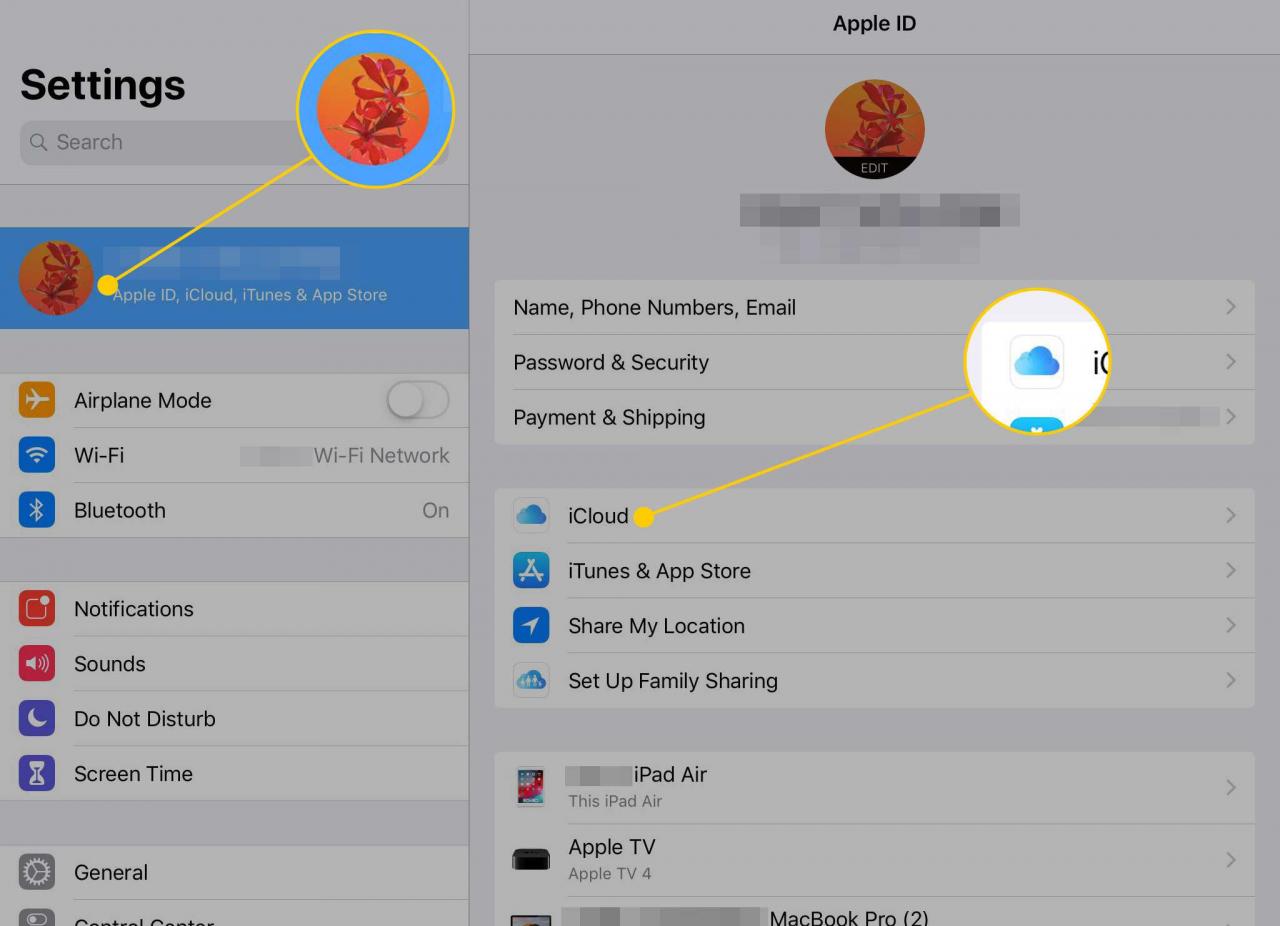
-
Aktivieren Sie die Kippschalter neben jeder Kategorie von Apps und Inhalten, die Sie zwischen dem iPhone und dem iPad synchronisieren möchten. Wiederholen Sie diesen Vorgang mit dem zweiten Gerät.
Die Einstellungen müssen auf beiden Geräten identisch eingestellt sein, damit die Synchronisierung funktioniert.
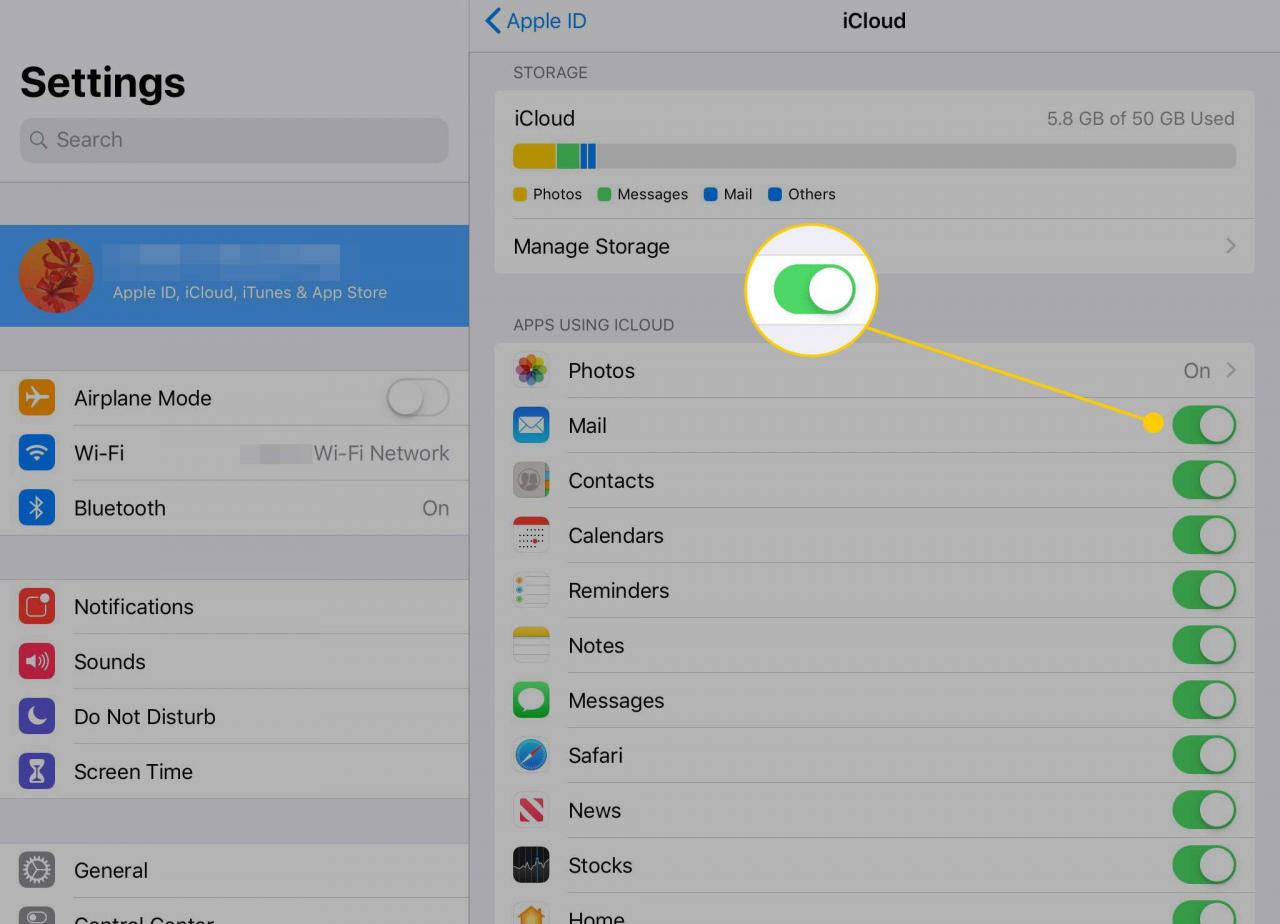
-
Mehr praktische Tipps und Inspiration in Einstellungen > Passwörter & Konten und stellen Sie sicher, dass die E-Mail-Konten auf beiden Geräten gleich eingerichtet sind.
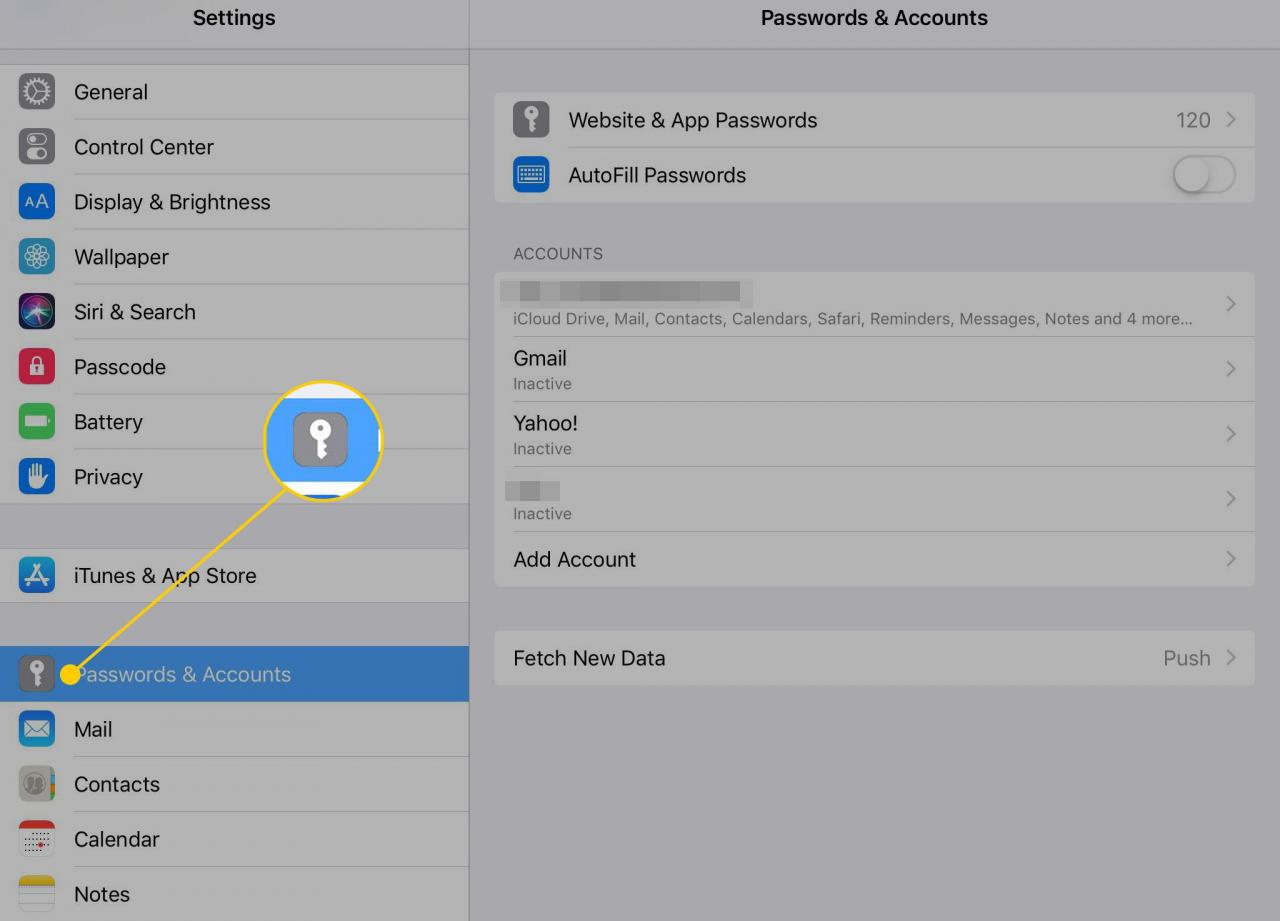
-
Mehr praktische Tipps und Inspiration in Einstellungen > iTunes & Appstore und aktivieren Sie automatische Downloads für Musikk, Apps, Bücher & Hörbücher, und Updates auf beiden Geräten durch Bewegen der Kippschalter neben ihnen auf die On/ grüne Position.
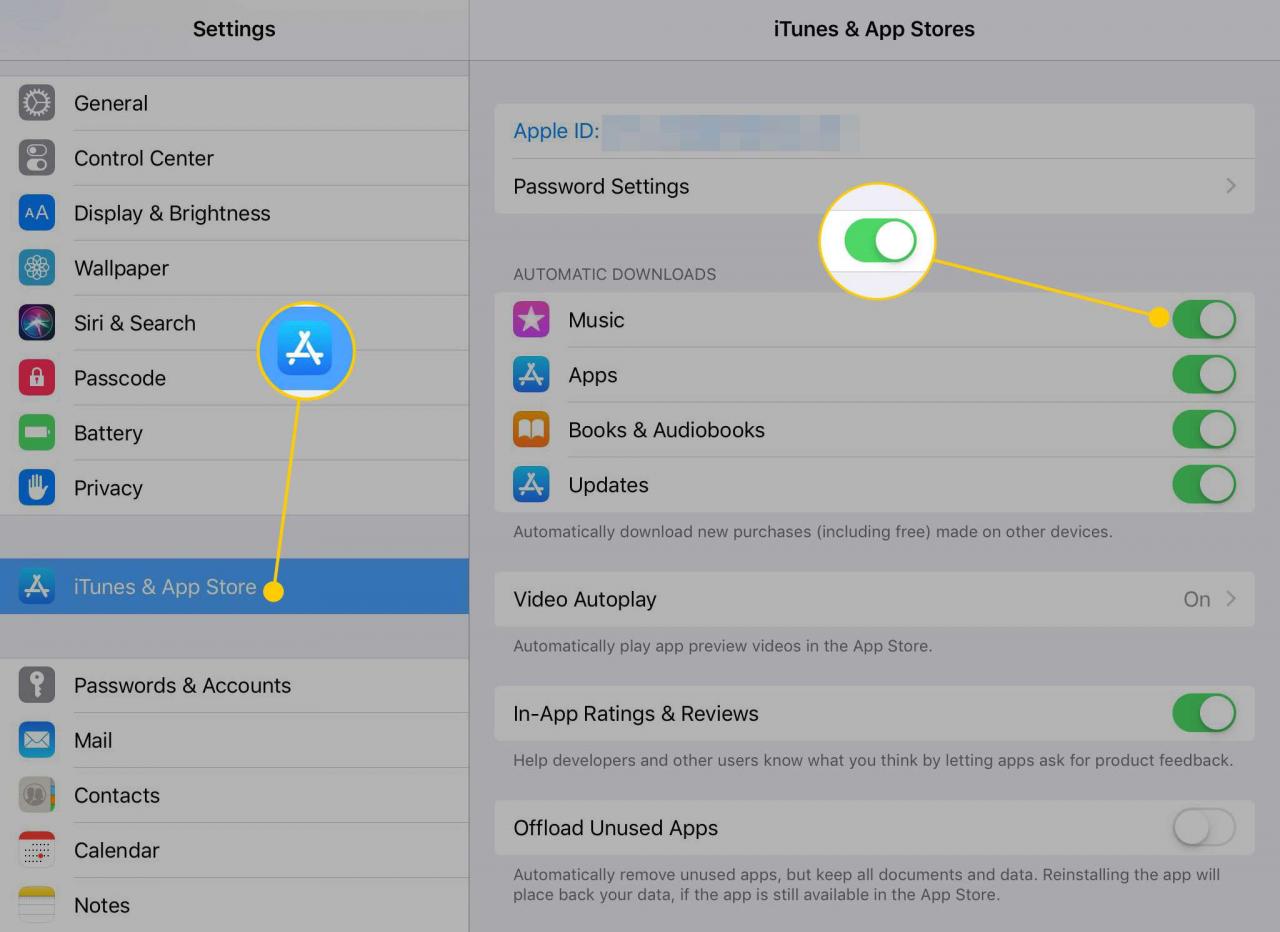
Nachdem Sie iCloud auf beiden Geräten eingerichtet haben, bleiben diese synchronisiert. Durch diesen Ansatz bleibt der Großteil Ihrer Informationen auf beiden Geräten identisch. Auf die iCloud kann auf iOS-, MacOS- und Windows-Geräten zugegriffen werden. Sie schützt Ihre Daten, wenn sie gespeichert und übertragen werden.
Erwerben Sie zusätzlichen iCloud-Speicherplatz
Der iCloud-Dienst ist kostenlos von Apple und verfügt über 5 GB Speicherplatz. Die Menge des verwendeten iCloud-Speichers wird oben im iCloud-Einstellungsbildschirm angezeigt. Wenn dies nicht genug Speicherplatz für Sie ist oder Sie sich Ihrem Limit nähern, können Sie bei Apple ab 50 USD pro Monat 200-GB-, 2-GB- oder 0.99-TB-Pläne erwerben. Gehen Sie zum iCloud-Einstellungsbildschirm und tippen Sie auf Speicherplatz verwalten > Ändern Sie den Speicherplan.